输入法键盘变小了怎么恢复
更新时间:2024-04-04 15:45:25作者:xiaoliu
在使用电脑或手机时,我们经常会遇到一些突发的问题,比如输入法键盘突然变小了,这个问题可能会让我们感到困惑和不知所措,因为我们习惯了使用正常大小的键盘来进行输入。不用担心这个问题其实并不复杂,只需要一些简单的操作就可以轻松恢复键盘的原始大小。接下来我将为大家介绍几种常见的解决方法,帮助大家应对这个突发问题。
步骤如下:
1.首先是以搜狗输入法为例,在输入文字时,发现输入键盘较小。

2.在输入栏单击右键,并点击“工具箱”。
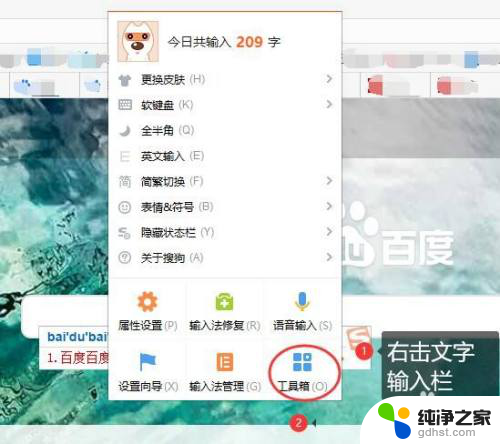
3.在弹出的搜狗工具箱当中,选择属性设置。如下图的操作步骤。
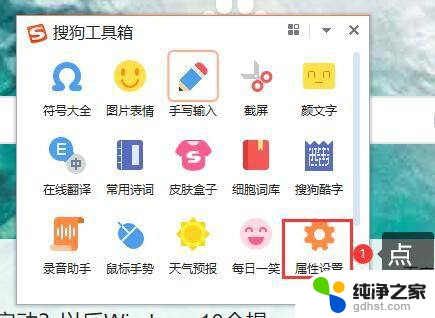
4.属性设置窗口中,在“外观”功能栏下。首先勾选“高分屏适配”,其次是对候选的文字大小进行调整。
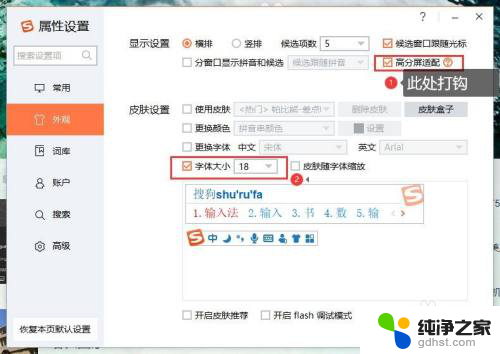
5.再次输入后,发现文字栏变大,恢复正常。
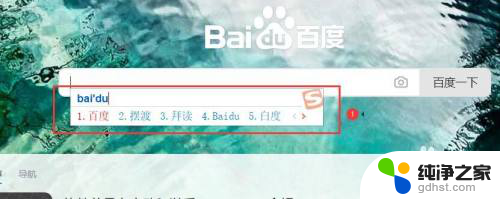
6.之后对win10自带的微软输入法的键盘变小进行恢复,首先进入设置菜单栏。选择"时间和语言"。
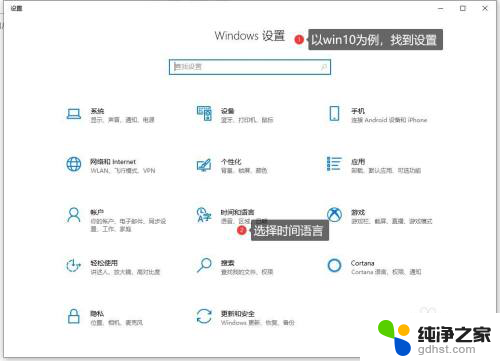
7.选择右侧的“语言”,之后单击首选语言下方的“选项”按键。具体操作如下图所示。
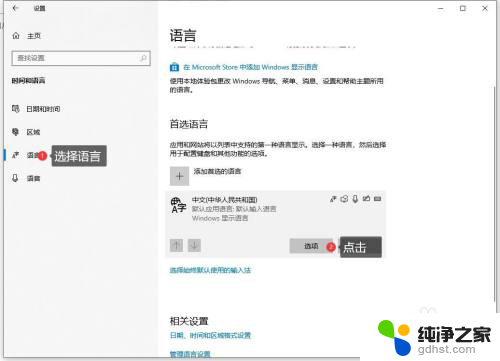
8.由于是对微软自带的输入法进行外观调整,则单击微软拼音下方的“选项”按钮即可。
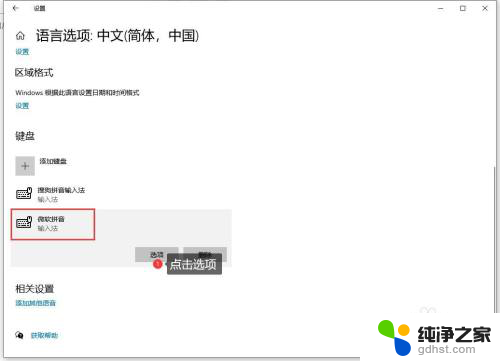
9.选择外观调节。
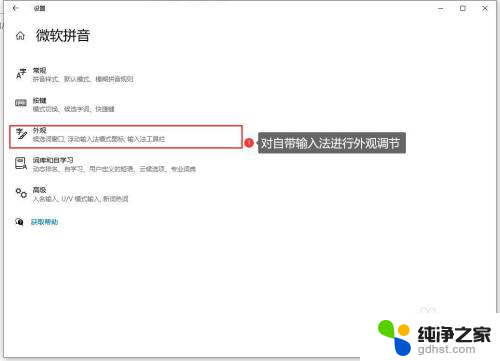
10.之后对候选字体的大小进行调整。
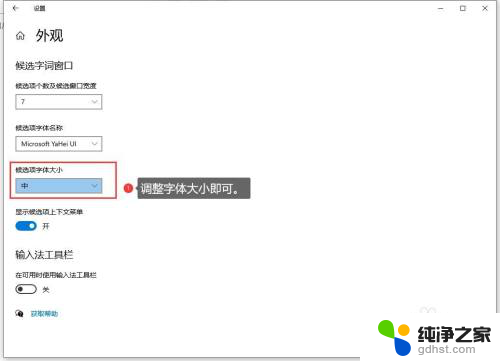
以上就是输入法键盘变小了怎么恢复的全部内容,有出现这种现象的用户不妨根据以上方法来解决,希望能对大家有所帮助。
- 上一篇: ppt自动播放怎么关闭
- 下一篇: solidworks拔模怎么用
输入法键盘变小了怎么恢复相关教程
-
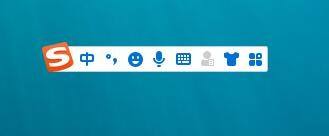 搜狗输入法乱码了怎么恢复
搜狗输入法乱码了怎么恢复2023-12-27
-
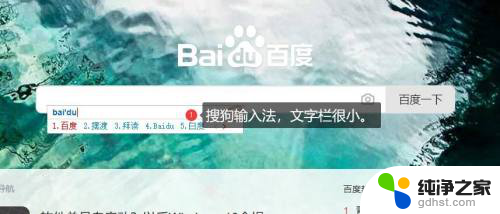 苹果手机键盘变小了怎么恢复正常
苹果手机键盘变小了怎么恢复正常2024-04-02
-
 搜狗输入法怎么设置盲打键盘
搜狗输入法怎么设置盲打键盘2023-12-06
-
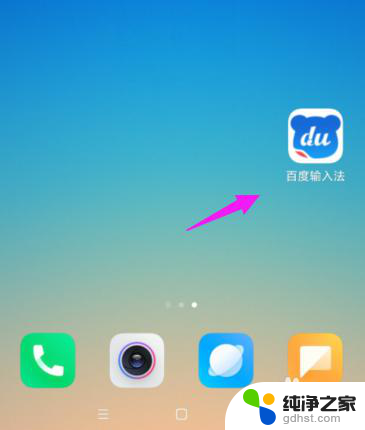 百度输入法键盘声音怎么开启
百度输入法键盘声音怎么开启2023-12-24
电脑教程推荐
- 1 插入u盘在电脑上怎么打开
- 2 文档怎么解除只读模式
- 3 微信登录不了是什么原因
- 4 奇瑞qq怠速忽高忽低怎么回事
- 5 阿里云盘 网络错误
- 6 word里表格怎么居中
- 7 苹果手机亮度怎么自动调节
- 8 电脑识图提取文字快捷键
- 9 怎么设置录音机不显示在屏幕手机
- 10 哔哩哔哩app视频缓存位置